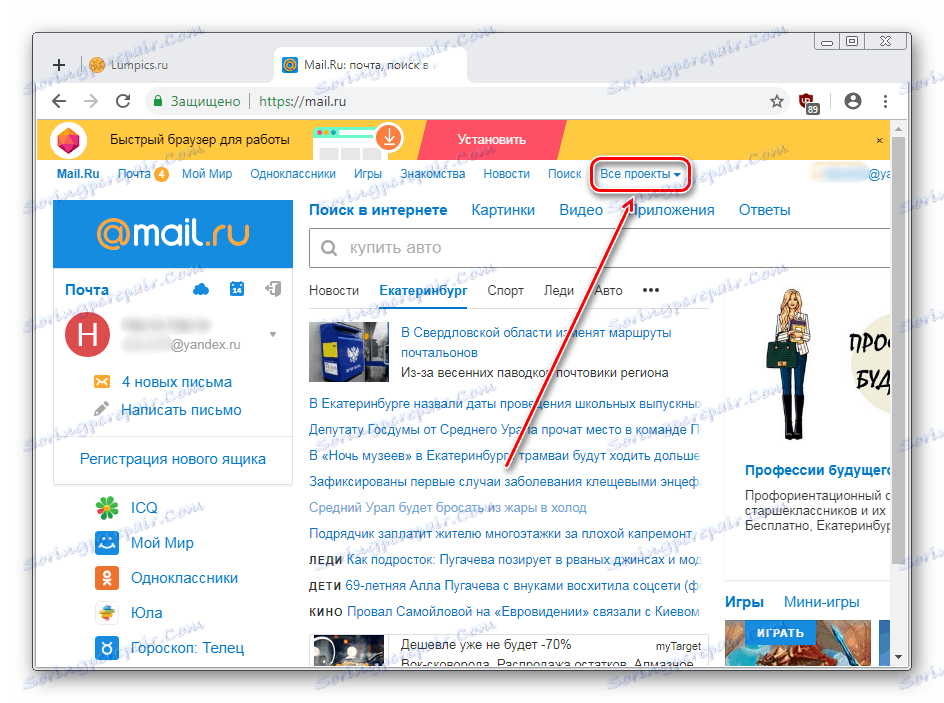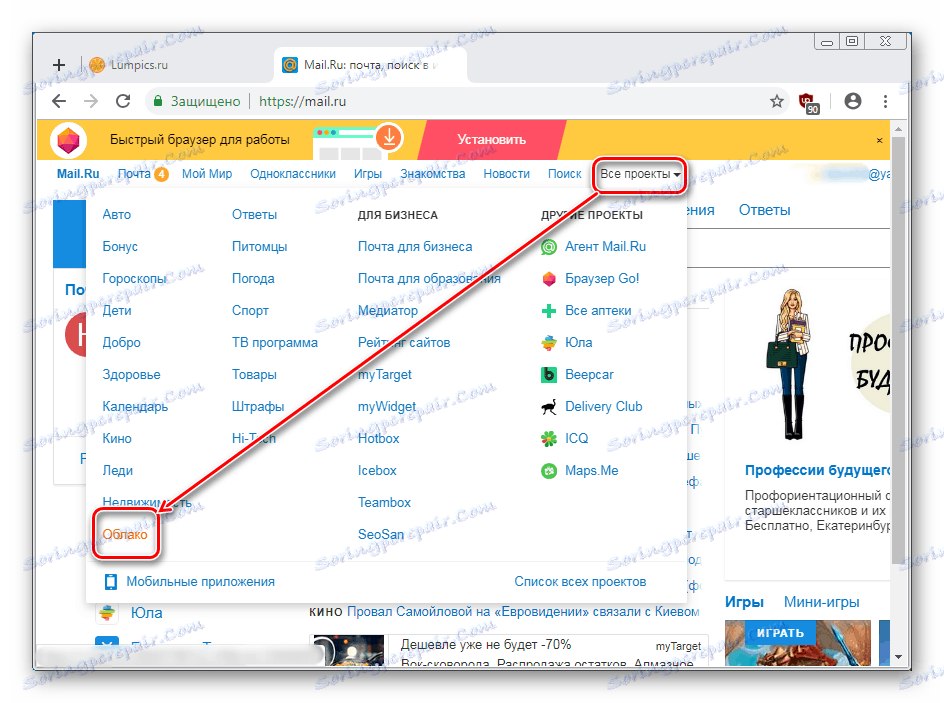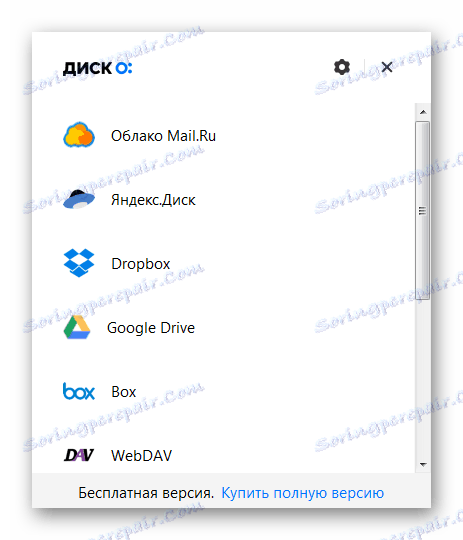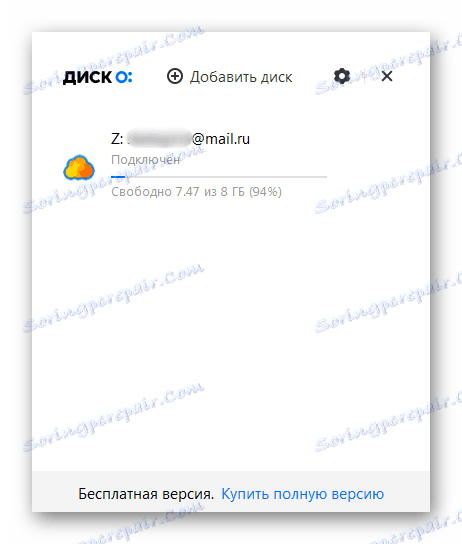Kako stvoriti "Mail.Ru Cloud"
Usluga Mail.Ru korisnicima nudi vlastitu pohranu oblaka, gdje možete preuzeti sve pojedinačne datoteke veličine do 2 GB i ukupni volumen do 8 GB besplatno. Kako stvoriti i povezati ovaj "oblak"? Idemo vidjeti.
sadržaj
Stvaranje "Oblaci" u Mail.Ru
Bilo koji korisnik koji ima barem neki poštanski pretinac, a ne nužno iz @ mail.ru, može koristiti on-line spremište podataka iz programa Mail.Ru. U besplatnoj tarifa možete koristiti 8 GB prostora i pristupati datotekama s bilo kojeg uređaja.
Metode navedene u nastavku neovisne su jedna od druge - možete stvoriti oblak s bilo kojom od dolje opisanih opcija.
Metoda 1: Web verzija
Da biste stvorili "oblak" web verzije, nije ni potrebno imati poštanski sandučić domene @ mail.ru - možete se prijaviti putem e-pošte s drugih usluga, na primjer @ yandex.ru ili @ gmail.com .
Ako planirate instalirati uz web verziju program za rad s oblakom na računalu, koristite samo mail @ mail.ru. U suprotnom, jednostavno se ne možete prijaviti na PC verziju "Oblaci" s poštom drugih usluga. Osim toga, nije potrebno koristiti web mjesto - možete odmah ići na metodu 2, preuzeti program i prijaviti se putem nje. Ako koristite samo web verziju, možete se prijaviti u poštu iz bilo koje e-pošte.
Više detalja: Kako se prijaviti na Mail.Ru
Ako nemate e-poruku ili želite stvoriti novi spremnik, prođite postupak registracije u usluzi pomoću naših uputa u nastavku.
Više detalja: Izrada e-pošte na Mail.Ru
Kao takav, stvaranje osobne pohrane u oblaku je odsutno - korisnik jednostavno treba ići u odgovarajući odjeljak, prihvatiti uvjete licenčnog ugovora i početi koristiti uslugu.
- Možete ući u oblak na dva načina: dok ste na glavnom Mail.Ru, kliknite vezu "Svi projekti" .
![Sve projekte gumb na glavnom MailRu]()
Na padajućem izborniku odaberite "Oblak" .
![Cloud u svim projektima MailRu]()
Ili slijedite vezu cloud.mail.ru , U budućnosti, ovu vezu možete spremiti kao oznaku kako biste brzo prešli na "Oblak" .
- Na prvom ulazu pojavit će se prozor dobrodošlice. Kliknite "Dalje" .
- U drugom prozoru označite okvir "Prihvaćam uvjete" Licencni ugovor " i kliknite gumb " Započni rad " .
- Usluga oblak će se otvoriti. Možete ga početi upotrebljavati.
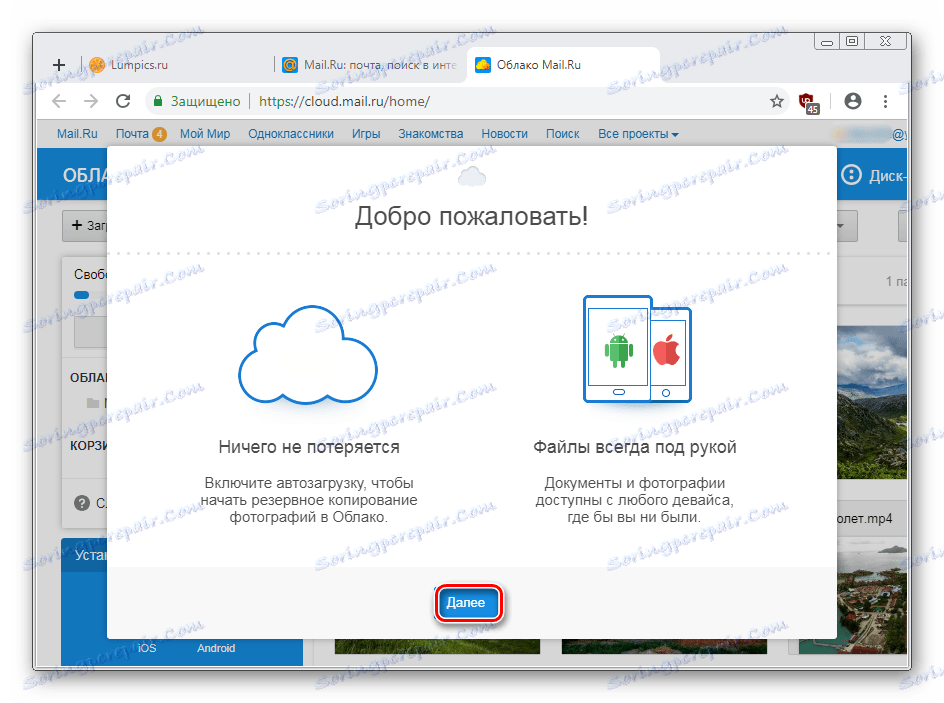
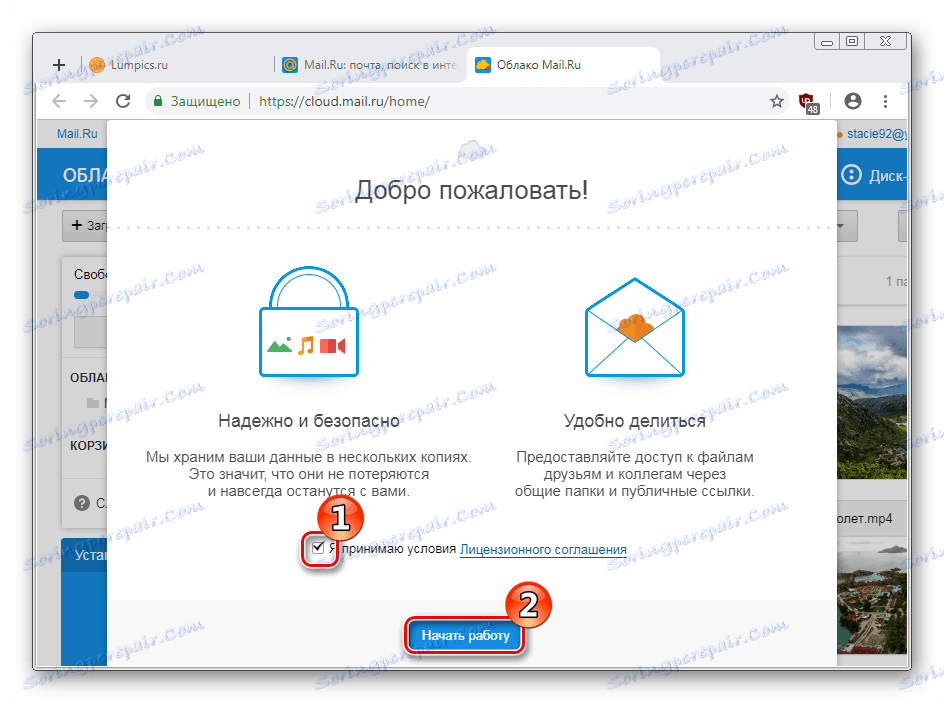
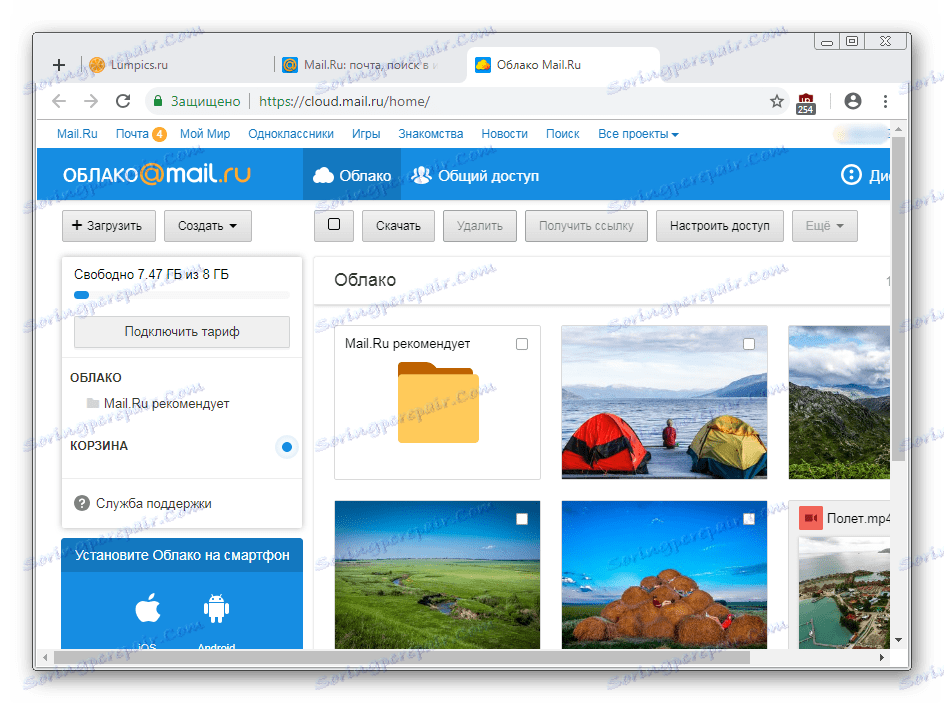
Metoda 2: Program za PC
Za aktivne korisnike koji moraju stalno imati pristup njihovim datotekama iz "Cloud" preporučuje se instaliranje aplikacije za stolna računala. Mail.ru predlaže da upotrijebite prikladnu priliku za povezivanje svoje pohrane u oblaku tako da se prikazuje zajedno s fizičkim tvrdim diskovima na popisu uređaja.
Osim toga, aplikacija radi s datotekama različitih formata: otvaranjem programa "Disk-O" , možete urediti dokumente u riječ , osim prezentacija u PowerPoint raditi u Photoshop , AutoCAD i spremiti sve rezultate i razvoj izravno na mrežnu pohranu.
Druga značajka aplikacije je da podržava prijavljivanje na druge račune ( Yandex.Disk , Dropbox , Google pogon , on je Google One) i u budućnosti će raditi s drugim popularnim oblakima. Kroz njega možete se registrirati u pošti.
- Kliknite gornju vezu, pronađite gumb "Preuzimanje za Windows" (ili kliknite vezu "Preuzimanje za MacOS" u nastavku) i kliknite ga. Napominjemo da se prozor preglednika treba maksimalizirati do punog zaslona - ako je mali, web mjesto ga preuzima kao prikaz stranice s mobilnog uređaja i nudi prijavu s računala.
- Program će se automatski učitati.
- Pokrenite instalacijski program. U početku će instalater ponuditi da prihvati uvjete ugovora. Označite okvir i kliknite na "Dalje" .
- Pojavit će se dvije dodatne zadatke koje su aktivne prema zadanim postavkama. Ako prečac na radnoj površini i autorun sa sustavom Windows ne trebate, poništite odabir. Kliknite "Dalje" .
- Prikazuje se sažetak i obavijest o spremnosti za instalaciju. Kliknite "Instaliraj" . Tijekom postupka može se pojaviti prozor koji traži izmjene na računalu. Slažem se klikom na "Da" .
- Na kraju instalacije od vas će se tražiti da ponovno pokrenete računalo. Odaberite željenu opciju i kliknite Završi .
- Nakon ponovnog pokretanja sustava otvorite instalirani program.
![12]()
Od vas će biti zatraženo da odaberete pogon na koji se želite povezati. Zadržite pokazivač iznad nje, nakon čega će se pojaviti plavi "Dodaj" gumb. Kliknite na njega.
- Otvorit će se prozor autorizacije. Unesite korisničko ime i lozinku s adrese @ mail.ru (za više informacija o podršci elektroničkih poštanskih sandučića ostalih poštanskih usluga, pročitajte na početku ovog članka) i kliknite na "Povezivanje" .
- Nakon uspješne prijave pojavit će se prozor s informacijama. Ovdje ćete vidjeti postotak slobodnog prostora, e-pošte kroz koju se veza dogodila i slovo pogona dodijeljeno ovoj pohrani.
![15]()
Ovdje možete dodati još jedan disk i postaviti postavke pomoću gumba za zupčanike.
- Istovremeno, prozor Explorer sustava otvorit će se paralelno s datotekama pohranjenima u vašem "Cloudu". Ako još niste dodali ništa, prikazat će se standardne datoteke koje prikazuju primjere kako i što se ovdje mogu pohraniti. One se mogu sigurno ukloniti, oslobađajući približno 500 MB prostora.
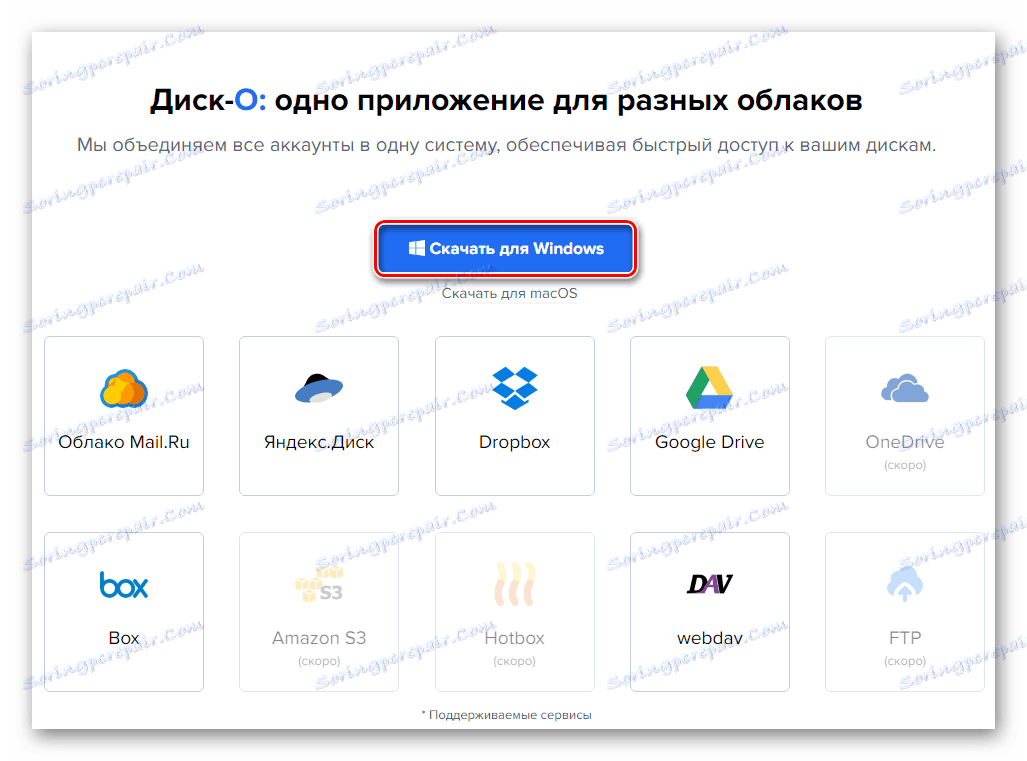
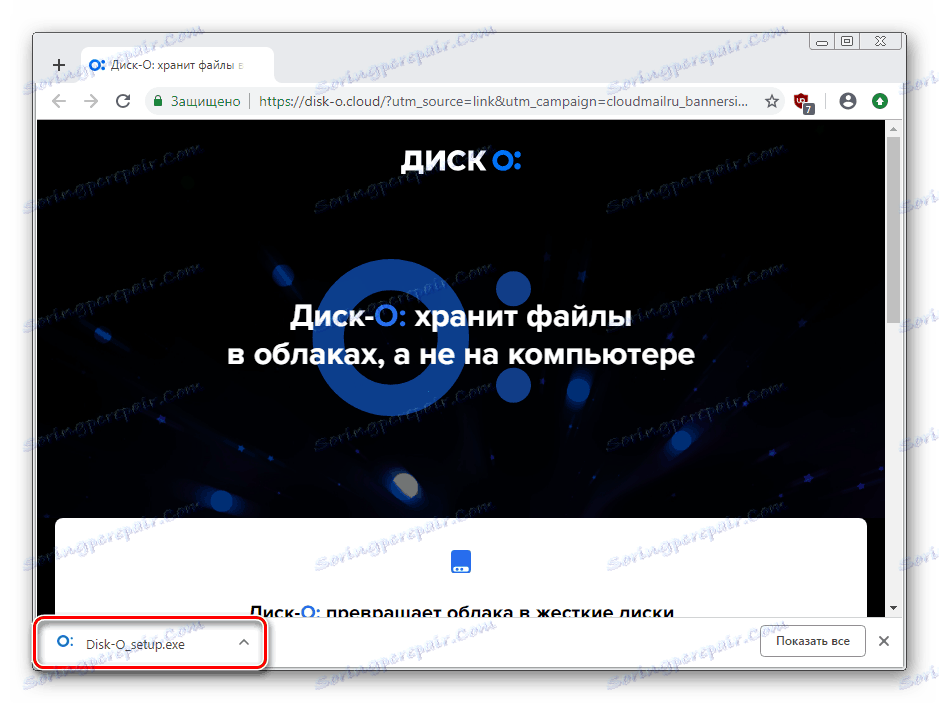
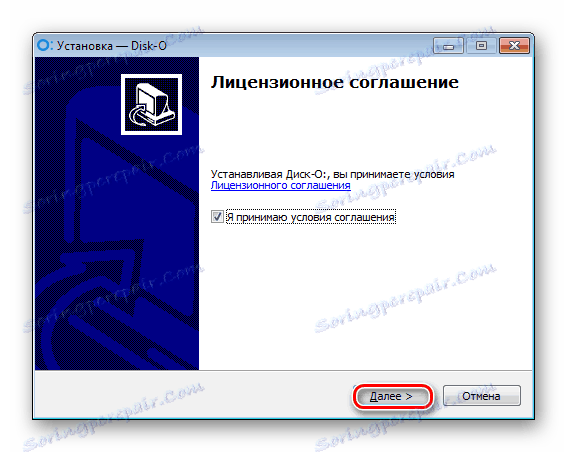
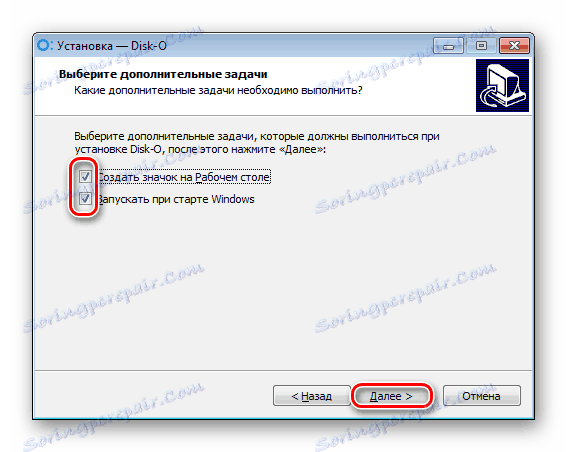
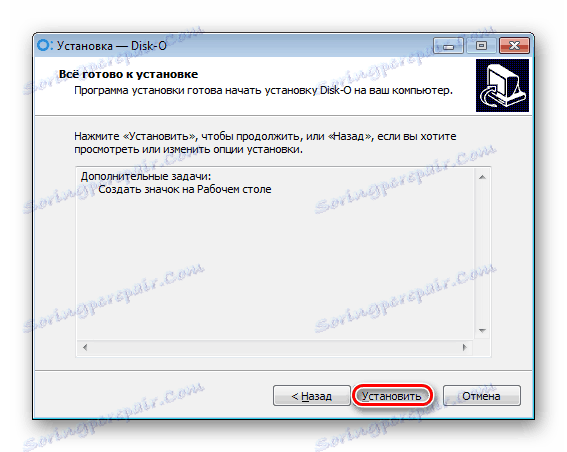
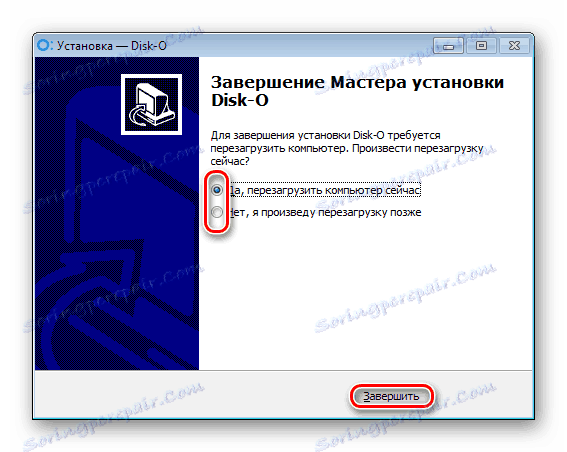
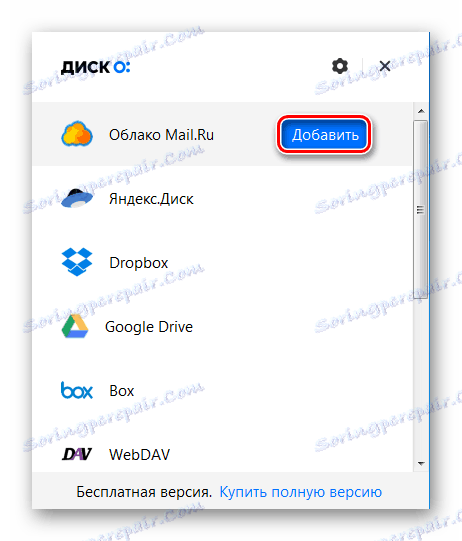
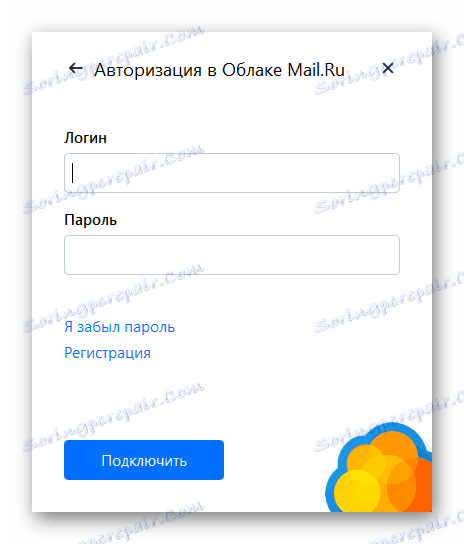
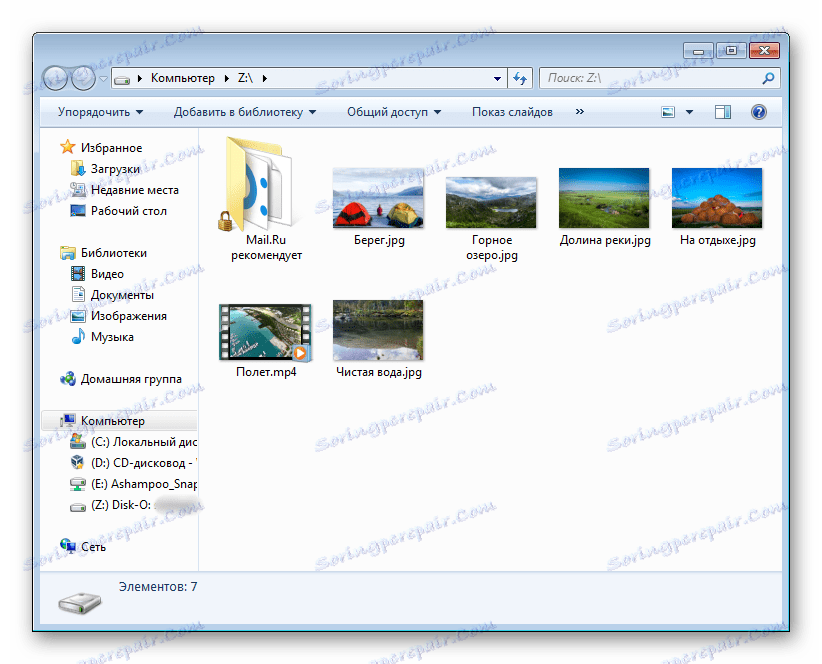
Cloud će biti lociran u Računalu , zajedno s drugim prijevoznicima, odakle ga možete pristupiti.
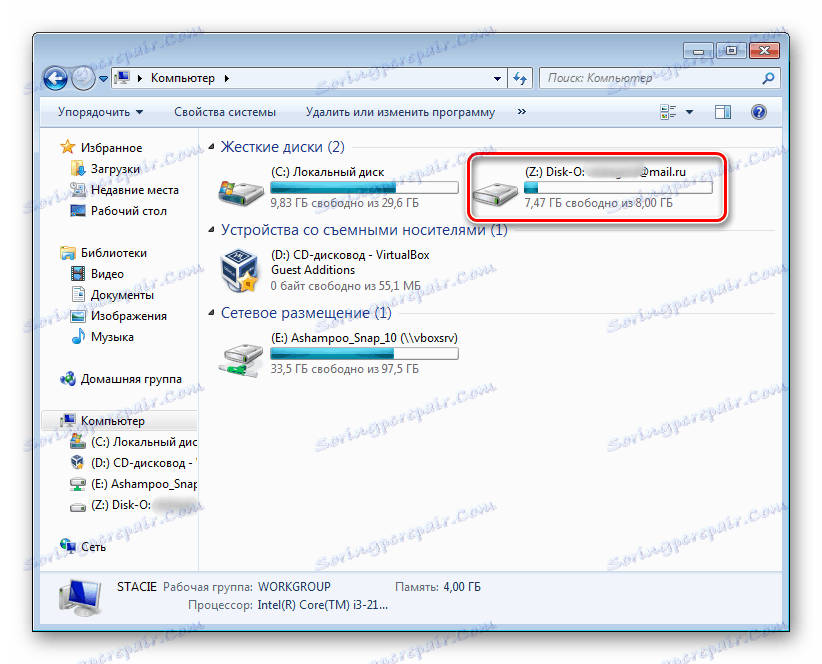
Međutim, ako dovršite postupak (zatvorite instalirani program), disk s tog popisa će nestati.
3. metoda: mobilna aplikacija "Cloud Mail.Ru"
Vrlo često je potreban pristup datotekama i dokumentima s mobilnog uređaja. Možete instalirati aplikaciju za pametni telefon / tablet na Androidu / iOS i raditi sa spremanjem u prikladnom vremenu. Ne zaboravite da neke mobilne uređaje možda ne podržavaju neka proširenja datoteka, tako da ih želite pregledati, morat ćete instalirati posebne aplikacije, primjerice, arhive ili napredne igrače.
Preuzmite "Mail.Ru Cloud" s tržišta Play
Preuzmite "Mail.Ru Cloud" iz iTunes-a
- Instalirajte mobilnu aplikaciju s vašeg tržišta na gornjoj vezi ili putem internog pretraživanja. Smatramo procesom upotrebe primjera Androida.
- Pojavit će se uvodna uputa za 4 slajdova. Pregledajte ih ili kliknite gumb "Idi na oblak".
- Od vas će se zatražiti da omogućite sinkronizaciju ili preskočite. Aktivirana značajka prepoznaje datoteke koje se pojavljuju na uređaju, na primjer, fotografije, videozapisi i automatski ih preuzimaju na vaš disk. Odaberite željenu opciju i kliknite odgovarajući gumb.
- Otvorit će se prozor za prijavu. Unesite svoju prijavu (poštanski pretinac), lozinku i kliknite "Login" . U prozoru s "Korisničkim ugovorom" kliknite "Prihvati" .
- Može se pojaviti oglašavanje. Obavezno ga pročitajte - Mail.Ru nudi 30 dana besplatno korištenje tarifnog plana za 32 GB, nakon čega ćete morati kupiti pretplatu. Ako ga ne trebate, kliknite križ u gornjem desnom kutu zaslona.
- Bit ćete prebačeni u prostor za pohranu u oblaku, gdje će se pojaviti savjet za upotrebu u prvom planu. Dodirnite "U redu, razumijem . "
- Bit će prikazane datoteke pohranjene na vašem oblaku povezanom s e-adresom. Ako nema ništa, vidjet ćete primjere datoteka koje možete izbrisati u bilo kojem trenutku.
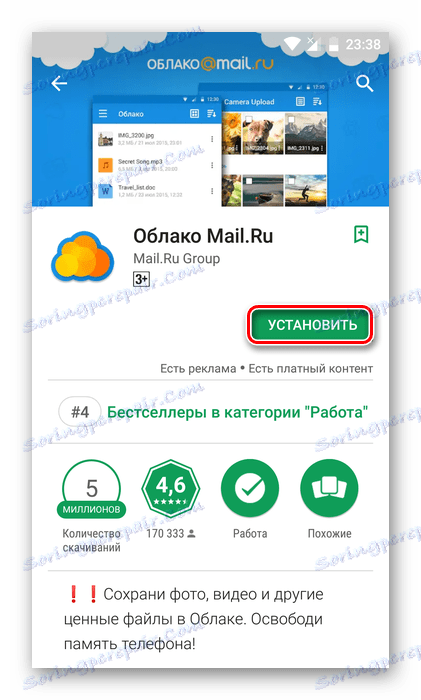


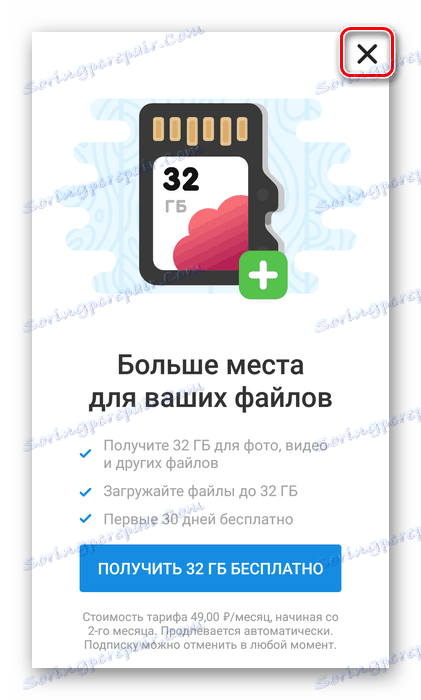
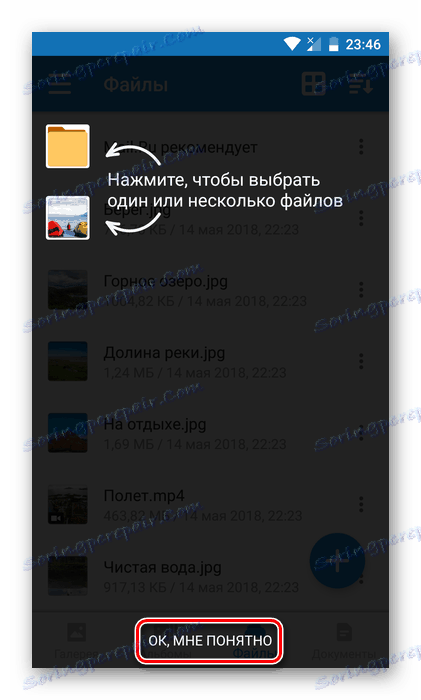
Razmatrali smo 3 načina za stvaranje "Mail.Ru oblaka". Možete ih koristiti selektivno ili sve odjednom - sve ovisi o razini aktivnosti.